신뢰할 수 있는 사이트에서 DLL 가져오기가 작동해야 합니다.
- DLL 파일은 게임과 연결되어 있으며 소프트웨어 라이센스 및 복사 방지와 관련된 기능을 제공합니다.
- 일부 바이러스 백신 프로그램은 불법 복제 및 소프트웨어 크래킹과 관련되어 Rld.dll을 잠재적으로 유해한 것으로 표시할 수 있습니다.

엑스다운로드 파일을 클릭하여 설치
이 도구는 DLL 파일의 공식 버전이 있는 전용 리포지토리를 사용하여 손상되거나 손상된 DLL을 기능적으로 동등한 것으로 교체합니다.
- Fortect 다운로드 및 설치 당신의 PC에.
- 도구를 실행하고 스캔 시작 PC 문제를 일으킬 수 있는 DLL 파일을 찾습니다.
- 마우스 오른쪽 버튼으로 클릭 복구 시작 손상된 DLL을 작동하는 버전으로 교체합니다.
- 다음에서 Fortect를 다운로드했습니다. 0 이번 달 독자 여러분.
rld.dll 오류를 초기화하는 데 실패했을 때 방금 비틀거렸을 것입니다. 이것은 덜 일반적인 DLL 문제 중 하나이지만 최근에 더 많은 사용자가 이에 대해 불평하는 것을 보았습니다.
rld 동적 링크 라이브러리와 초기화되지 않을 때 최상의 솔루션을 탐색합니다. 이러한 솔루션은 다음과 같은 경우에도 작동합니다. DLL 파일이 없습니다.
.rld DLL 파일이란?
이 DLL은 종종 불법 복제 또는 소프트웨어 크래킹과 연결됩니다. 코어 우회를 제한할 수 있는 귀중한 코드가 포함되어 있습니다. 복사 방지.
이 라이브러리의 명령은 코드 수정 보호, 호출 차단, 프로그램 조작 및 로드 브리징의 핵심 기능을 수행합니다.
rld.dll이 무엇인지 이해한 후, DLL이 없습니다. 또는 초기화에 실패합니다.
동적 라이브러리 rld dll을 수정하는 방법이 초기화에 실패했습니까?
몇 가지 특수 DLL 도구 rld.dll 및 기타 동적 라이브러리의 초기화 문제를 해결합니다. 이러한 도구는 손상된 파일을 교체하거나 오래된 파일을 복구할 수 있습니다.
시도해야 할 도구 중 하나는 Fortect입니다. 초기화 오류는 OS 및 rld와 같은 타사 DLL과의 호환성 문제로 인해 발생할 수 있습니다. Fortect 도구는 호환성 결함을 수정하여 이 문제를 해결합니다.
2. 바이러스 백신 비활성화
- 작업 표시줄에서 숨겨진 액세스 화살표를 클릭합니다.

- 바이러스 백신 아이콘을 클릭하고 Avast 쉴드 컨트롤 그리고 선택 10분 동안 비활성화 (이 단계는 바이러스 백신 소프트웨어마다 다릅니다.)
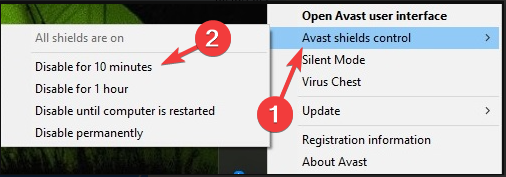
- 오류를 발생시킨 앱을 실행하고 문제가 해결되었는지 확인하십시오.
3. DLL을 수동으로 다시 다운로드
DLL 다운로드 사이트로 이동해야 합니다. 라이브러리 파일 가져오기. 압축이 풀린 후에는 초기화 오류를 발생시킨 프로그램과 동일한 디렉토리에 저장하십시오.
컴퓨터에 맬웨어를 다운로드하지 않으려면 신뢰할 수 있는 소스에서만 DLL 파일을 가져오도록 주의해야 합니다. DLL 파일과 같은 사이트는 도구를 스캔하여 맬웨어를 제거하기 때문에 신뢰할 수 있습니다.
- Libwinpthread-1.dll을 찾을 수 없거나 없음 [Fix]
- 0x00000078 BSOD 오류: 5가지 해결 방법
4. Visual Studio 2019용 C++ 재배포 가능 패키지 다운로드
- 에 대한 링크로 이동 64비트 아니면 그 32비트 다운로드를 시작하려면 Visual Studio 2019용 C++ 재배포 가능 버전.
- 다운로드한 파일을 저장합니다.
- 다운로드한 파일을 두 번 클릭하여 설치를 시작합니다.

- 설치가 완료되면 컴퓨터를 다시 시작하면 오류가 사라집니다.
5. 관리자 권한으로 프로그램 실행
- 문제가 있는 프로그램의 디렉토리로 이동합니다.
- 실행 파일을 찾습니다.
- 마우스 오른쪽 버튼으로 클릭하고 선택하십시오. 관리자 권한으로 실행.
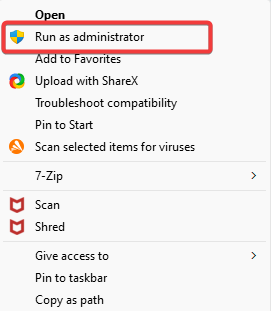
일부 사용자의 경우 이 오류는 프로그램이 최고 수준의 권한으로 실행되지 않고 관리자로 실행하면 이 문제가 해결되기 때문에 발생합니다.
논의된 다섯 가지 솔루션 중 적어도 하나는 rld.dll 실패와 관련된 모든 문제를 해결할 것입니다. 모든 수정 사항이 모든 사용자에게 적합하지는 않지만 자신에게 더 적합한 방법을 시도해야 합니다.
무엇이 효과가 있었는지 아래의 의견 섹션에 알려주십시오.
여전히 문제가 발생합니까?
후원
위의 제안으로 문제가 해결되지 않으면 컴퓨터에 더 심각한 Windows 문제가 발생할 수 있습니다. 다음과 같은 올인원 솔루션을 선택하는 것이 좋습니다. 요새 문제를 효율적으로 해결합니다. 설치 후 다음을 클릭하십시오. 보기 및 수정 버튼을 누른 다음 수리를 시작하십시오.

![Msosync.exe는 무엇입니까 [오류 문제 해결 가이드]](/f/47568e42ecb5ab7bc37c56debb543503.png?width=300&height=460)
